Пользователи обнаружили новый инструмент – Яндекс Старт. Его можно найти в маркете или обнаружить после очередного обновления приложений в телефоне. Сейчас узнаем, какую функцию выполняет приложение Старт.
Для чего нужен Яндекс Старт в телефоне
Используя новое приложение Старт, мало кто заметит отличия между Яндексом с Алисой. При этом разница существует, Яндекс Старт – это расширенная версия поиска с быстрым доступом к сервисам: почта, карты, переводчик, видео и многим другим. Любые инструменты Яндекса будут всегда под рукой.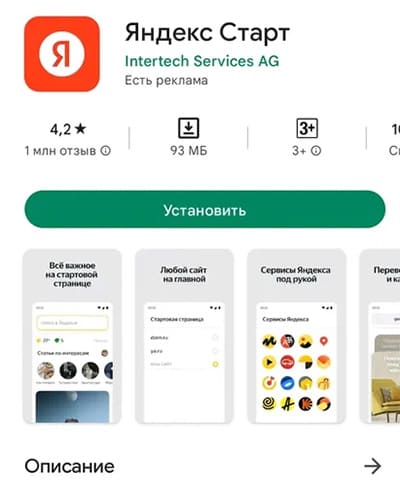
Чем отличается Яндекс Старт
В Старте пользователи могут по кнопке перейти к списку игр или настройке своего профиля, а также запускать приложения голосом и управлять инструментами через ассистента Алису. После установки на экране блокировки размещается виджет поиска.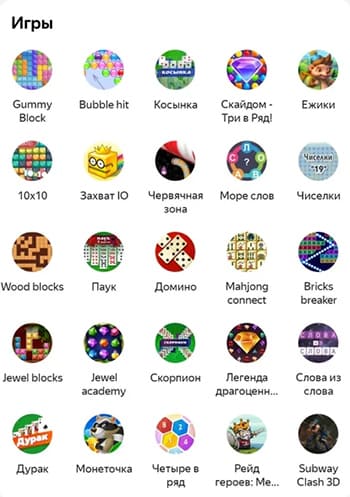
- На главной Яндекс Старт появляется погода, ситуация на дорогах, количество входящих Email-сообщений;
- Под поисковой строкой вы увидите иконки установленных приложений Яндекса;
- В меню появляются новые кнопки – все сервисы, профиль, на главную;
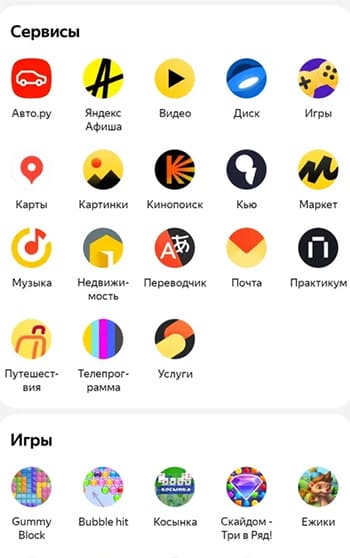
- В Яндекс Старт пользователь может выбрать домашнюю страницу по умолчанию;
- Сервисы в Старте ведут себя как в браузере. Если в телефоне установлена почта, то при выборе этой иконки открывается не приложение, а веб-версия сервис.
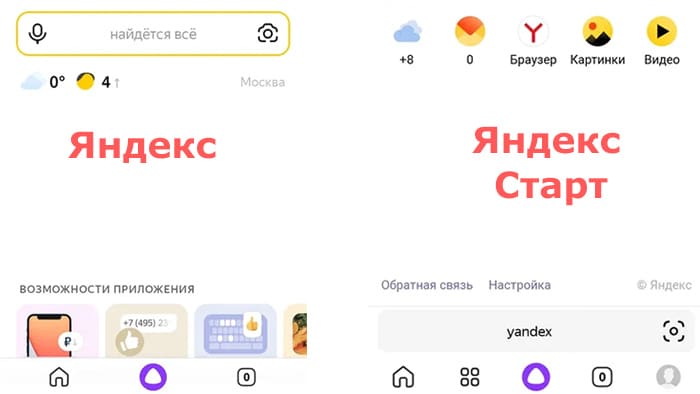
Основной функцией приложения Старт является простой способ использования приложений Яндекс. В нём сохранены все полезные функции основного поиска, такие как перевод страниц, поиск по картинке, управление через голосового помощника и другие.
Включите поисковую строку на главном экране смартфона по инструкции.
Почему приложение Яндекс стало Стартом
В данный момент поиск никуда не исчез, приложение также доступно в Play Market и его можно установить параллельно с Яндекс Старт. Поиск развивается и становится более универсальным. Пользователи могут открывать любой сервис внутри приложения, входить в свой аккаунт и использовать его на телефоне. Советуем зарегистрироваться в Яндекс для доступа к его инструментам.
Как избавиться от Яндекс Старт
Приложение может быть удалено с телефона по иконке, а вместо него загружен привычный Яндекс.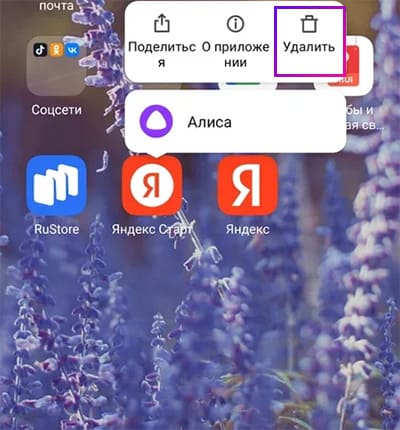 Перед удалением рекомендуем ознакомиться с его возможностями. Яндекс Старт в самом деле удобнее простого поиска. В дополнение к инструментам есть большой список Яндекс Игр.
Перед удалением рекомендуем ознакомиться с его возможностями. Яндекс Старт в самом деле удобнее простого поиска. В дополнение к инструментам есть большой список Яндекс Игр.
Как изменить стартовую страницу
Старт начинает работу с Дзена. Но мы можем убрать его и включить в виде стартовой любую другую страницу, например, ya.ru или собственный сайт.
- Для этого прикоснитесь к иконке личного профиля в меню.
- Внизу страницы выберите – Настройки приложения.
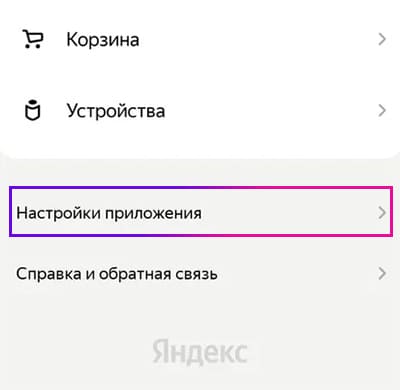
- Перейдите на Стартовую страницу.
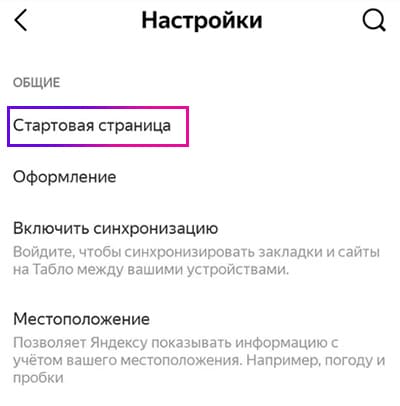
- Переключитесь на строку для ввода своего адреса и запишите его.
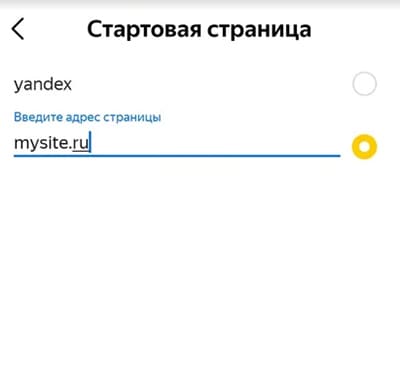
В приложении Старт есть несколько вариантов оформления, в их числе тёмная тема интерфейса. Вернитесь в настройки приложения (на шаг назад) и выберите Оформление.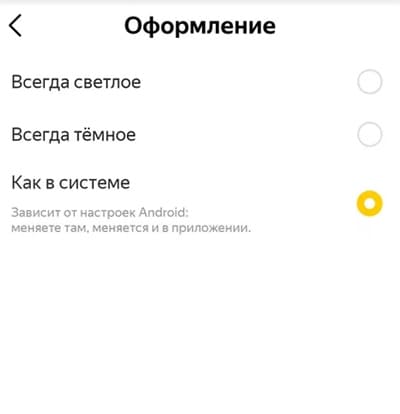
Если в вашем телефоне уже установлено одно из приложений Яндекса, можете включить синхронизацию для автоматического входа в Старт. Оно безопасно для детей, если активировать в настройках функцию фильтрации контента. Пользуйтесь бесплатным определителем номера, не загружая отдельное приложение.
Как искать картинкой в Яндекс Старт
Новую кофточку, которую вы увидели в интернете, можно найти через скриншот. Отправьте его в Яндекс для поиска и узнайте, сколько она стоит и где можно купить. Воспользуйтесь поиском в приложении Старт.
- Прикоснитесь к значку объектива в строке поиска Старт.
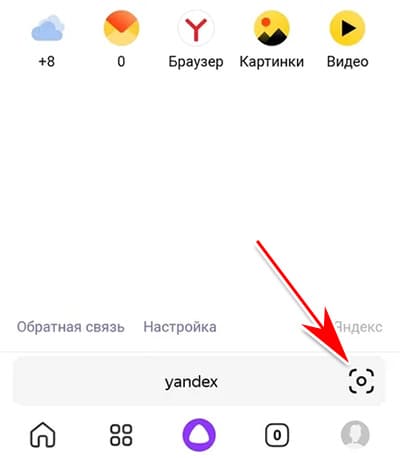
- Пропустите окно с приветствием и выберите иконку загрузки фото в правом нижнем углу.
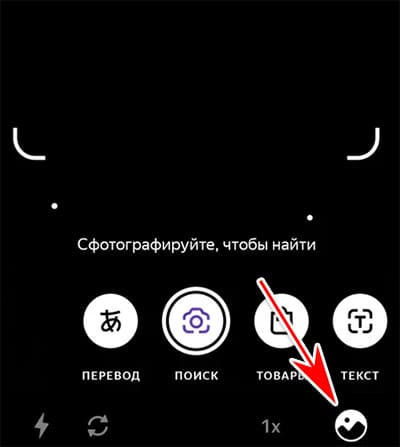
- Укажите источник, откуда загрузить картинку, например, из галереи. Сделайте снимок, если предмет поиска перед вами.
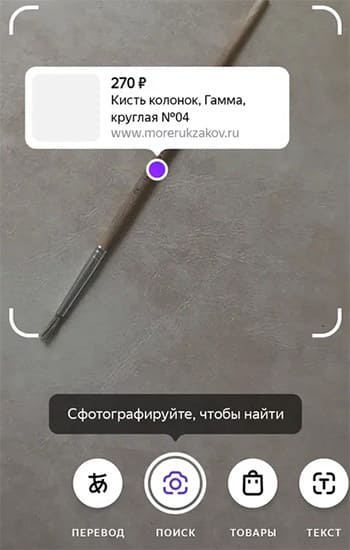
- На экране появится окно, в котором будут похожие объекты.
Если это товар, на экране появится стоимость, а также похожие вещи. В приложении Яндекс Старт картинка для поиска обрезается. Нажмите на экране иконку рамки справа и обозначьте границы. Имеет смысле сделать это, если на фото изображено много разных объектов и приложению может быть непонятно, что вы хотите найти. По ссылке подробнее о том, как работает поиск по фото на телефоне.
У меня в плеймаркете нет старого поиска яндекс только браузер и Ядекс Старт